MS Wordに次ぐ、PowerPointは最も頻繁に使用されるMicrosoftOfficeプログラムです。 中学生のプレゼンテーションからハイエンドの企業レポートまで、あらゆるものを使用して作成できます。 また、Microsoft PowerPointの重要なショートカットキーを使用すると、プロジェクトがより速く簡単になり、全体的なエクスペリエンスが大幅に向上します。
フォーマットや挿入から保存や編集まで、あらゆることを行うさまざまなホットキーとショートカットがあります。
これらのショートカットキーの中にはめったに使用しないものもありますが、切り取り、コピー、貼り付けのショートカットキーと同じくらい馴染みのあるものもあります。 必要な作業の種類に関係なく、誰もが毎日使用するいくつかのキーを見つけるでしょう。
PowerPointショートカットを使用することの長所と短所
PowerPointショートカットを知っていることの欠点はありませんが、常にそれらを使用すると、他のスキルやオプションを侵害する可能性があります。 短い方法と長い方法の両方、および両方に付属するすべての機能を知っておく必要があるため、オプションがあることが最善です。
長所
- 速い
- 簡単
–直感的
- 生産性を高める
短所
–フルキーボードが必要
–オーバークリックする可能性があります
–拡張オプションは表示されません
MS PowerPointに付属するすべての小さなトリックを学ぶために、あなたは購入することができます ダミーのためのMicrosoftPowerPoint2019 それはあなたが知らなかったかもしれないさらに多くの秘密を持っています。
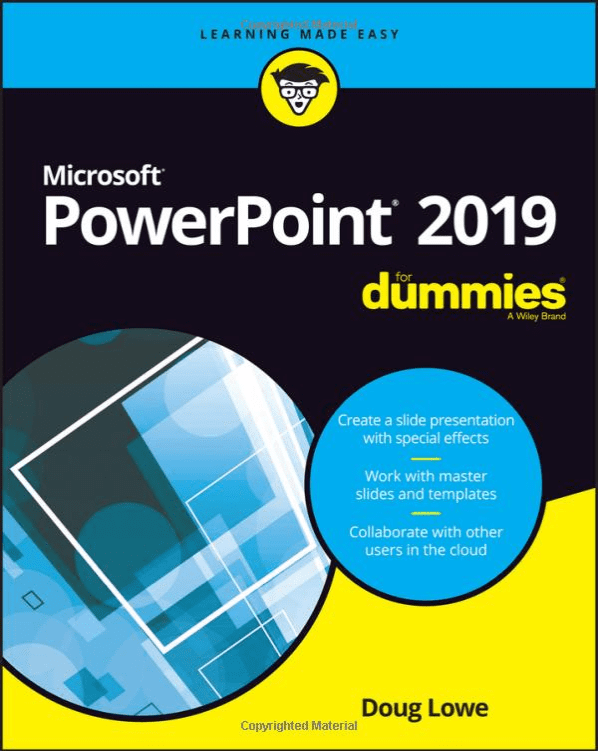
この本では、プログラムが持つすべての機能に使用できる文字通り何百ものPPショートカットを見つけることができます。 保存やオープンなどの通常の容疑者から、コンテンツのインポートや変更まで。
1. 形状を編集するためのショートカット
- Ctrl + D –このショートカットキーは、選択したアイテムを複製します。 アイテムを選択し、Ctrl-Dコマンドを使用します。
- Ctrl + G –このコマンドを使用して、選択した形状と画像のグループを作成できます。 画像のセットを選択し、コマンドを入力します。 選択した形状がグループを形成します。 グループを元に戻すことができます Ctrl + Shift + G 指図。
- Ctrl + Shift + C –このショートカットキーは、選択した図形の書式をコピーし、 Ctrl + Shift + V 指図。 最初のコマンドは図形の書式をコピーし、後者はそれを別の図形に貼り付けます。
2. テキストのフォーマットと編集
Microsoft WordとPowerPointは、同じショートカットキーを使用してテキストを編集します。
- Ctrl + B 選択したテキストを太字にします。
- Ctrl + I 選択したテキストを斜体にします。
- Ctrl + U 選択したテキストに下線を付けます。
- Ctrl + Shift +>およびCtrl + Shift + これらの短いキーは、強調表示されたテキストのサイズを調整するために使用されます。 Ctrl + Shift +>はフォントサイズを大きくし、Ctrl + Shift +
- Ctrl + LおよびCtrl + R –これらの2つのショートカットキーは、テキストの配置をそれぞれ左または右に移動します。
- Ctrl + Enter テキストに改行を入れる.
PowerPointプレゼンテーションのショートカット
- + プラス記号が画面にズームインします。 +記号を押して、必要に応じてスライドを拡大します。
- – マイナス記号は、PowerPoint画面からズームアウトします。 –記号を複数回押して、完全にズームアウトします。
- NS PowerPoint画面を黒く塗りつぶします。 スライドショーを停止し、空白のスライドを投影します。
ナビゲーションショートカットキー
- Shift + F5 最初のスライドからプレゼンテーションを開始します。
- Alt + F10 選択ペインを表示および非表示にします。
- Alt + F5 –このショートカットキーを使用してPowerPointプレゼンテーションをプレビューできます。
- Ctrl + Shift +タブ アウトラインビューペインとサムネイルペインを切り替えることができます。
MicrosoftOfficeには何千ものショートカットキーがあります。 しかし、これらのPowerPointのものは、プレゼンテーションで作業するときに最も役立ちます。